Gerencie e revise todos os relatórios que você já solicitou anteriormente. Acompanhe seu status de download e baixe novamente relatórios antigos.
Tópicos cobertos neste artigo:
- O que é o histórico de relatórios?
- Como acessar
- Como utilizar o histórico de relatórios
- Entenda os status de exportação
- Entenda as informações disponíveis no histórico
O que é o histórico de relatórios?
A página do histórico de relatórios é útil para gerenciar e revisar todos os relatórios que você solicitou anteriormente. Este recurso permite que você acesse facilmente relatórios passados, verifique seu status e tome ações adicionais quando necessário.
⚠️ Atenção: temporariamente os relatórios de ‘Ponto a ponto’, ‘Laudo de incidentes’ e ‘Atividade fora do horário de trabalho’ não estarão disponíveis no histórico de relatório. Em breve serão adicionados.
Como acessar
O histórico de relatórios pode ser acessado de duas maneiras:
-
Botão na página de relatórios
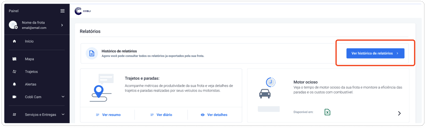
-
Botão na aba de downloads da central de notificações
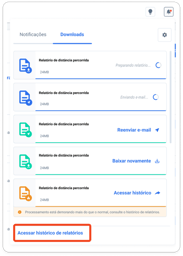
Como utilizar o histórico de relatórios
Para encontrar um relatório passado, utilize os filtros e a busca e os filtros disponíveis:
- Filtro de período: seleciona o período de solicitação do relatório
- Filtro de relatório: seleciona qual era o relatório que foi exportado
- Filtro de status: seleciona o status do relatório
- Filtro de formato: seleciona o formato, se excel, csv, pdf, etc.
Entenda os status de exportação
| Status | Descrição |
|---|---|
| Processando | Seu relatório está sendo gerado e estará pronto em no máximo 15 minutos. |
| Disponível | O relatório foi processado com sucesso e está pronto para download. |
| Expirado | Seu relatório passou do prazo de 30 dias e expirou. Você pode gerar um novo relatório com os mesmo dados. |
| Atrasado | O processamento do relatório está demorando mais do que o esperado. Verifique novamente mais tarde. |
Entenda as informações disponíveis no histórico:
| Coluna | Descrição |
| Relatório | Visualize o nome do relatório junto com o nome do arquivo exportado. |
| Status | Veja o status atual do relatório ('Processando', 'Disponível', 'Expirado', 'Atrasado'). Passe o mouse por cima para ler dicas explicativas para cada status. |
| Datetime de Solicitaçã | Confira a data e a hora em que o relatório foi solicitado. |
| Período de Exportação | Veja o intervalo de tempo que o relatório cobre. |
| Formato | Identifique o formato do arquivo exportado (PDF, Excel, CSV). |
| Expiração | Saiba até quando o arquivo está disponível para download antes de expirar. Eles ficam disponíveis por até 30 dias após a data de exportação. |
| Ações Disponíveis | Botões para baixar o relatório, enviá-lo por email, ou gerar um novo relatório. |
.png?height=120&name=horizontal-white%20(1).png)